接上篇文章:centos+vmware安装与配置(一)
认识CentOS CentOS是一款免费、开源且可以自由分发的操作系统,CentOS(Community Enterprise Operating System,意为社区企业操作系统)是Linux发行版之一。
CentOS Linux发行版提供了一个稳定、可预测、易管理且可重复使用的平台,基于Red Hat Enterprise Linux(RHEL)依照开放源码(主要遵循GPL开源协议)编译而成。
下载CentOS版本:CentOS-8.4.2105-x86_64-dvd1.iso
CentOS 8与VMware配置新建虚拟机
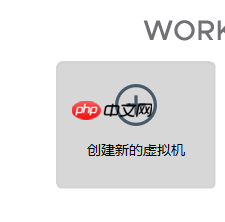 选择自定义(高级)
选择自定义(高级)
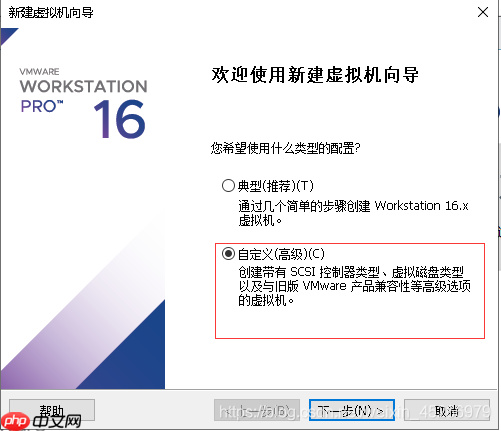 继续
继续
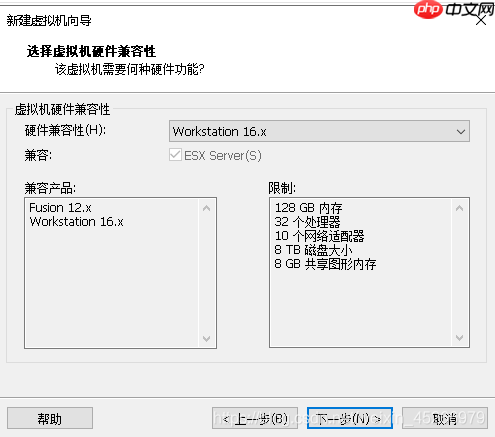 此处选择光驱,注意,必须选择稍后安装操作系统。否则配置完成后,系统会自动安装,并将所有磁盘分配给C盘。继续
此处选择光驱,注意,必须选择稍后安装操作系统。否则配置完成后,系统会自动安装,并将所有磁盘分配给C盘。继续
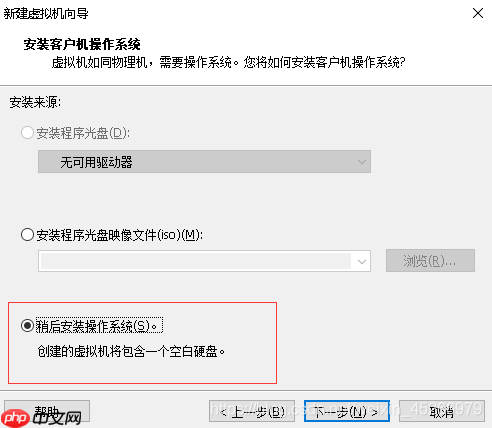 系统选择Linux,版本根据你下载的镜像选择相应的版本。
系统选择Linux,版本根据你下载的镜像选择相应的版本。
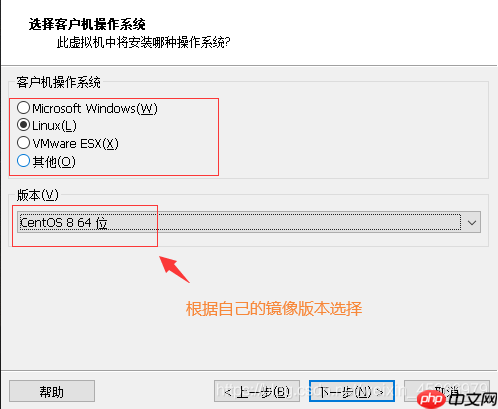 更改位置,然后继续。
更改位置,然后继续。
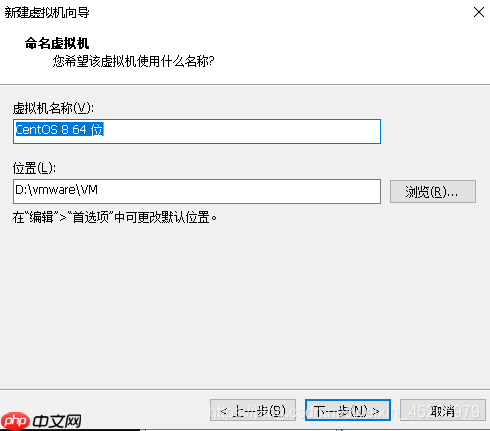 处理器数量和每个处理器的内核数量可根据你的需求选择
处理器数量和每个处理器的内核数量可根据你的需求选择
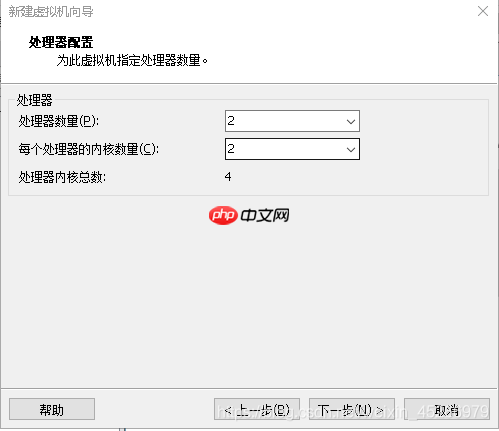 这里我选择了4G内存,继续
这里我选择了4G内存,继续
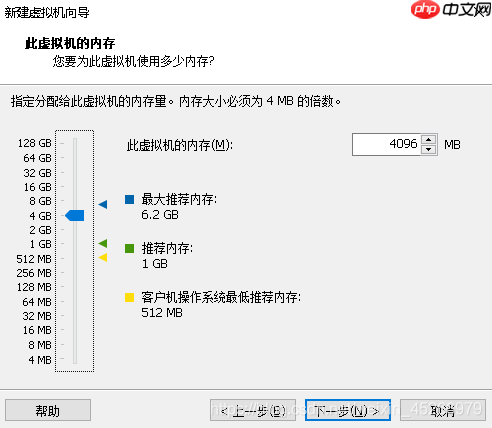 选择不使用网络连接,继续
选择不使用网络连接,继续

安装说明重要提醒:程序不支持二级目录安装,请使用一级目录或二级目录绑定!第一步,确定你的服务器支持PHP+mysql。第二步,确定你的服务器开启了gd库。第三步,将upload文件内的文件上传到网站的根目录第四步,访问你的域名+ /install/index.html进行安装,linux系统访问你的域名+ /Install/index.html第五步,按照安装程序步骤进行安装配置第六步,安装完毕后
 0
0

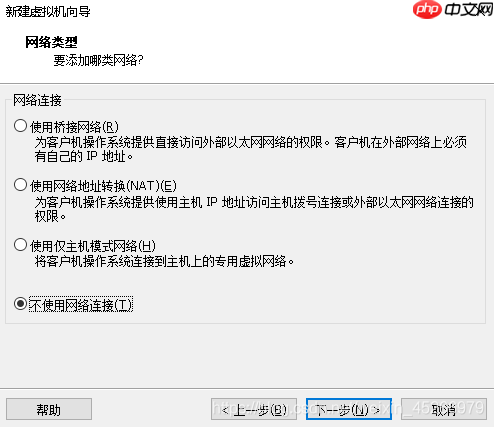 保持默认设置,继续
保持默认设置,继续
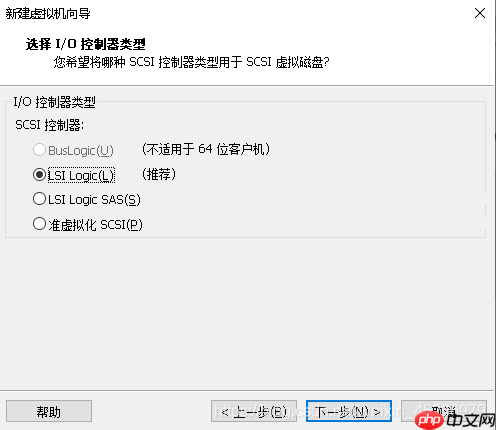 保持默认设置,继续
保持默认设置,继续
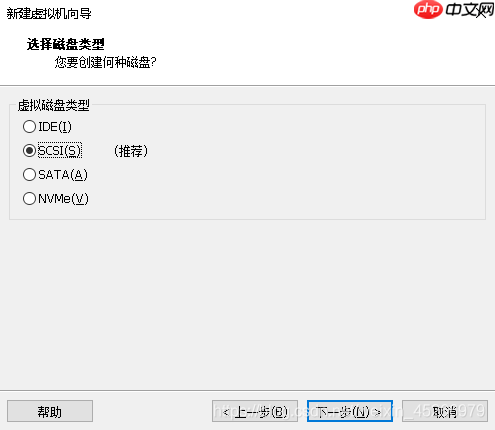 保持默认设置,继续
保持默认设置,继续
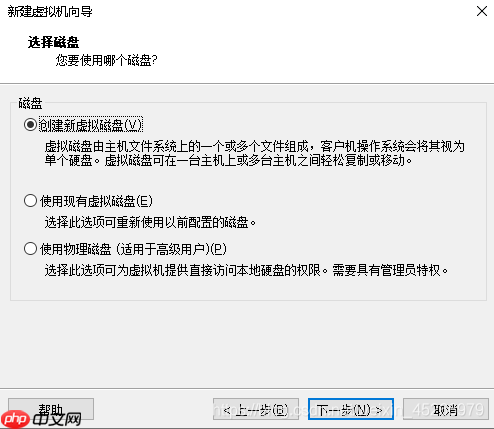 根据需要选择磁盘大小,我这里选择了200G,并拆分为多个文件
根据需要选择磁盘大小,我这里选择了200G,并拆分为多个文件
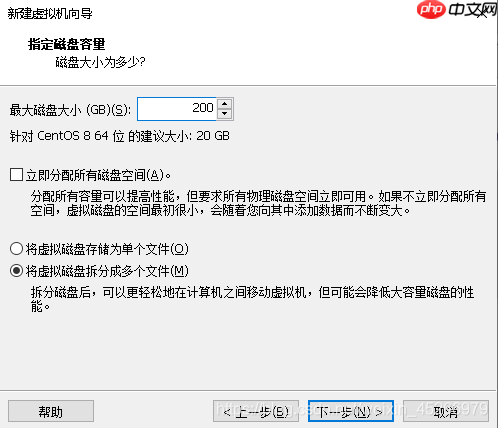 可以更改虚拟机名称,继续
可以更改虚拟机名称,继续
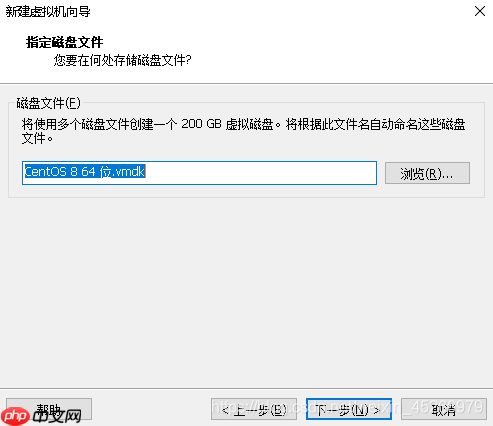 完成
完成
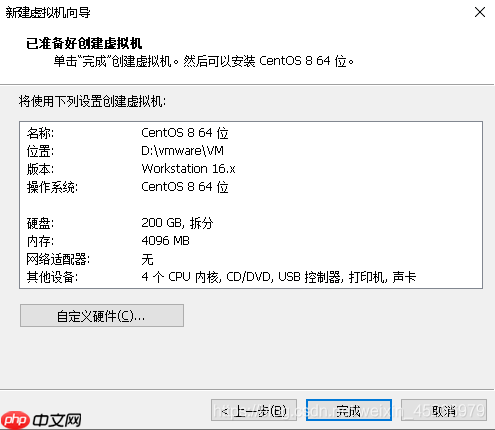 选择编辑虚拟机设置
选择编辑虚拟机设置
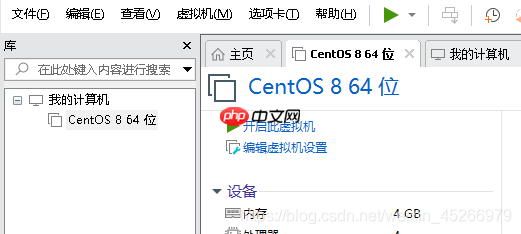 选择CD/DVD(SCSI),在右侧选择ISO映像文件,找到你下载的CentOS 8映像文件
选择CD/DVD(SCSI),在右侧选择ISO映像文件,找到你下载的CentOS 8映像文件
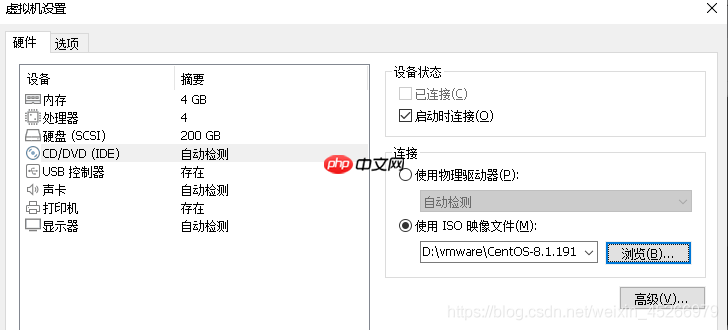 路径添加完成后,在页面下方找到添加,然后在弹出的页面中找到网络适配器,选择,然后点击完成
路径添加完成后,在页面下方找到添加,然后在弹出的页面中找到网络适配器,选择,然后点击完成
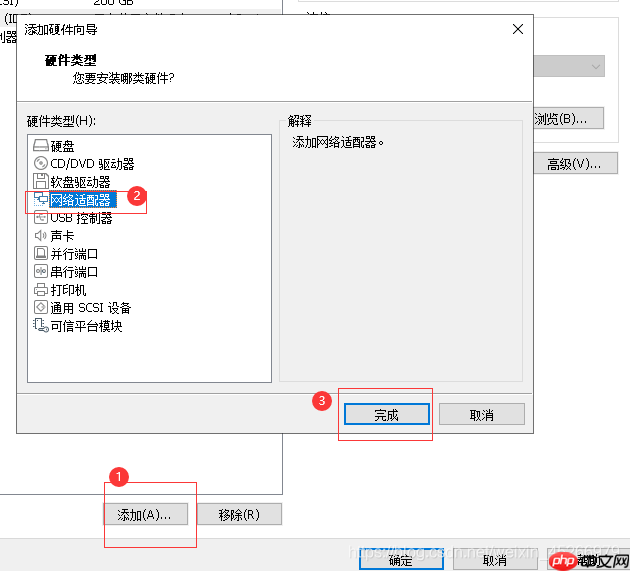 点击网络适配器,然后找到自定义:特定虚拟网络,确认即可
点击网络适配器,然后找到自定义:特定虚拟网络,确认即可
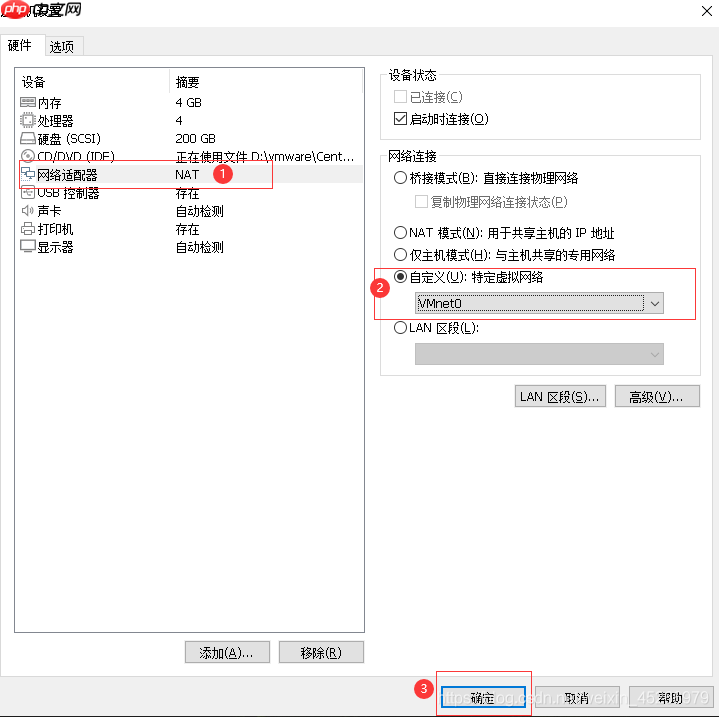
以上就是CentOS+VMware安装与配置(二)的详细内容,更多请关注php中文网其它相关文章!

每个人都需要一台速度更快、更稳定的 PC。随着时间的推移,垃圾文件、旧注册表数据和不必要的后台进程会占用资源并降低性能。幸运的是,许多工具可以让 Windows 保持平稳运行。

Copyright 2014-2025 https://www.php.cn/ All Rights Reserved | php.cn | 湘ICP备2023035733号